Windows 10 ima ugrađene aplikacije za poštu i kalendar. Da biste ih otvorili, potražite poštu ili Kalendar na traci zadataka i izaberite ikone iz rezultata pretrage.
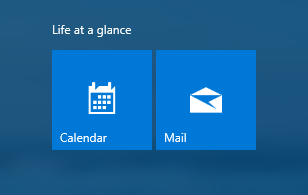
Predstavite se poštom i kalendaru
Pronašli ste aplikacije, sada ih učinite korisnim dodavanjem naloga. Ako je ovo prvi put da otvarate e-poštu ili kalendar, slede uputstva na stranici dobrodošlice. U suprotnom, uradite sledeće:
-
U aplikaciji pošta ili kalendar izaberite stavku Postavke u donjem levom delu.

-
Izaberite stavku Upravljaj nalozima > Dodaj nalog, a zatim odaberite nalog i idite na uputstva.
Pošta i kalendar automatski će se pokrenuti. Da biste dodali još naloga, vratite se na Postavke .
Još neke korisne stvari:
-
Nije potrebno da dvaput dodate isti nalog – kada ga dodate u jednu aplikaciju, druga aplikacija se automatski povezuje sa istim nalogom.
-
Prebacivanje između pošte i kalendara tako što ćete izabrati stavku prebacite se na stavku pošta ili se prebacite na kalendar na donjoj levoj strani prozora.
-
Da biste videli kontakte povezane sa nalozima, izaberite stavku Prebaci se na osobe da biste otvorili aplikaciju "osobe".
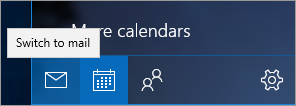
-
Brisanje naloga u bilo kom trenutku tako što ćete otići na postavke > Upravljajte nalozima. Odaberite nalog koji želite da izbrišete, a zatim izaberite stavku Izbriši nalog. Ako ste se prijavili na računar pomoću Microsoft naloga, taj nalog se automatski dodaje u aplikacije za poštu i kalendar i ne može da se izbriše. Ali možete da uklonite sve druge koje ste sami dodali.
-
Više informacija o tome kako da koristite aplikacije, uključujući pomoć za rešavanje problema, izaberite stavku postavke > pomoći.











